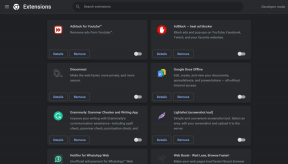पीसी के लिए किंडल पर मुफ्त ईबुक कैसे सेट करें और पढ़ें
अनेक वस्तुओं का संग्रह / / December 02, 2021

यदि आपके पास अभी तक किंडल नहीं है (मेरे पास भी नहीं है), तो चिंता न करें। आप इनमें से किसी एक का उपयोग कर सकते हैं फ्री किंडल ऐप्स/सॉफ्टवेयर किंडल प्रारूप में आने वाली पुस्तकों को पढ़ने के लिए विभिन्न ऑपरेटिंग सिस्टम और मोबाइल फोन के लिए उपलब्ध है। इन दिनों, लगभग सभी हार्डकवर/पेपरबैक पुस्तकों का किंडल संस्करण पाया जा सकता है।
यह ट्यूटोरियल के बारे में बात करेगा पीसी के लिए जलाने और आप इसका उपयोग कैसे कर सकते हैं मुफ्त में ईबुक पढ़ें. सॉफ्टवेयर विंडोज उपयोगकर्ताओं के लिए अमेज़ॅन द्वारा प्रदान किया गया है, और आप इस पर किताबें खरीद और पढ़ सकते हैं, ठीक वैसे ही जैसे आप वास्तविक डिवाइस पर करते हैं। हम स्थापना भाग पर ध्यान केंद्रित करेंगे, और कुछ ई-पुस्तकें लाने पर जो मुफ्त में उपलब्ध हैं।
आएँ शुरू करें।
भाग 1: पीसी के लिए जलाने की स्थापना
चरण 1। दौरा करना पीसी पेज के लिए अमेज़न किंडल और सॉफ्टवेयर डाउनलोड करें। यह लगभग 18 एमबी का है, इसलिए आपके इंटरनेट कनेक्शन की गति के आधार पर, इसमें कुछ सेकंड से लेकर कुछ मिनट तक का समय लग सकता है।

चरण 2। सॉफ़्टवेयर को डाउनलोड और इंस्टॉल करने के बाद, आपको निम्न स्क्रीन के साथ स्वागत किया जाएगा जहां यह आपको पंजीकरण करने के लिए कहेगा। यदि आपके पास पहले से ही एक अमेज़ॅन खाता है, तो बस अपना लॉगिन क्रेडेंशियल डालें और साइन इन करें। अन्यथा एक के लिए पंजीकरण करें।
ध्यान दें: आपको अपने Amazon खाते के साथ एक क्रेडिट कार्ड संबद्ध करना होगा, भले ही आप $0 का उत्पाद खरीद रहे हों। इसके बिना आप Amazon.com पर उत्पाद खरीदने के बाद चेक आउट नहीं कर पाएंगे।

आप देखेंगे कि आपके पढ़ने के लिए पहले से ही 3 निःशुल्क पुस्तकें हैं। मैंने पीसी होम स्क्रीन के लिए अपने जलाने में ईसप की दंतकथाएं, गौरव और पूर्वाग्रह और खजाना द्वीप देखा।

आप इनमें से किसी एक किताब को खोल सकते हैं और पढ़ना शुरू कर सकते हैं यह देखने के लिए कि यह वास्तविक किताब पढ़ने से कितनी मिलती-जुलती या अलग है। हाइलाइटिंग, डिक्शनरी आदि जैसे विभिन्न नियंत्रण हैं जिनका उपयोग आप पढ़ते समय कर सकते हैं।

वह पीसी के लिए किंडल स्थापित करने के बारे में था। आप विकल्पों की जांच कर सकते हैं और देख सकते हैं कि पीसी के लिए किंडल में और क्या पेशकश है। यह कुछ ऐसा है जो मैं इसे आपके लिए स्वयं को तलाशने के लिए छोड़ दूँगा। अब, इस ट्यूटोरियल के भाग 2 पर चलते हैं जहाँ हम देखेंगे कि किंडल स्टोर पर $0 पुस्तकों का पता कैसे लगाया जाए।
भाग 2: मुफ्त ईबुक प्राप्त करना
किंडल स्टोर के बारे में अच्छी बात यह है कि यह संग्रह अमेज़ॅन के किताबों के मुख्य संग्रह जितना ही विशाल है। आपको $0 से शुरू होकर, सभी प्रकार की कीमतों के लिए सभी प्रकार की पुस्तकें मिलेंगी।
आइए देखें कि किंडल स्टोर पर हम कुछ $0 पुस्तकों का पता कैसे लगा सकते हैं।
चरण 1। पर क्लिक करें किंडल स्टोर में खरीदारी करें पीसी होम स्क्रीन के लिए आपके जलाने के ऊपर बाईं ओर स्थित बटन।

चरण 2। इसे सीधे आपके डिफ़ॉल्ट ब्राउज़र में Amazon Kindle ebook store खोलना चाहिए।

पुस्तकों को उनकी लोकप्रियता के क्रम में व्यवस्थित किया गया है। यदि आप पृष्ठ पर अपना दाहिना ओर देखते हैं, तो आपको एक छोटा इसके अनुसार क्रमबद्ध करें ड्रॉप डाउन मेनू। आपको उस विकल्प का चयन करना होगा जो कहता है कीमतों का उतार - चढ़ाव.

अब आप अपने जलाने के लिए उपलब्ध सभी $0 पुस्तकें देखेंगे।

चरण 3। अब, आपको उस पुस्तक का चयन करना होगा जिसे आप पढ़ना चाहते हैं, उस पर क्लिक करें और 1-क्लिक के साथ अभी खरीदें पर क्लिक करें (या यदि आपके अमेज़ॅन खाते पर एक क्लिक खरीदारी सक्षम नहीं है तो अभी खरीदें। )

आपको अपने अमेज़न खाते में साइन इन करना होगा। फिर खरीदारी की प्रक्रिया पूरी करें और अमेज़ॅन आपको उस किताब को प्राप्त करने के लिए अपने किंडल को पीसी के लिए सिंक करने के लिए कहेगा। आप शीर्ष पर छोटे सिंक आइकन पर क्लिक करके ऐसा कर सकते हैं, जैसा कि नीचे दी गई छवि में दिखाया गया है।

इसके समन्वयन के बाद, शीर्षक वहां दिखाई देगा, जो आपके पढ़ने के लिए उपलब्ध होगा।

इस तरह आपने पीसी के लिए किंडल सेट किया और उस पर कुछ मुफ्त ईबुक प्राप्त की।
अपनी अगली पोस्ट में, मैं आपके जलाने के लिए अच्छी मुफ्त ईबुक खोजने के तरीकों के बारे में बात करूंगा। जैसा कि आपने देखा, अमेज़ॅन पर उन्हें खोजने का एकमात्र तरीका कीमतों के आधार पर उन्हें क्रमबद्ध करना है। लेकिन यह देखने का कोई तरीका नहीं है कि सबसे लोकप्रिय मुफ्त शीर्षक क्या हैं, विभिन्न श्रेणियां जिनमें मुफ्त शीर्षक उपलब्ध हैं आदि। इसका पता हम अगली पोस्ट में लगाएंगे। बने रहें!